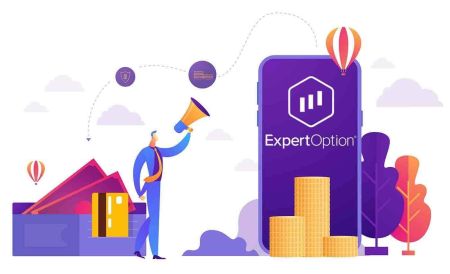Hvordan åpne konto og ta ut penger hos ExpertOption

Hvordan åpne konto i ExpertOption
Start handelsgrensesnittet med 1 klikk
Registrering på plattformen er en enkel prosess som består av bare noen få klikk. For å åpne handelsgrensesnittet med ett klikk, klikk på "Prøv gratis demo"-knappen.
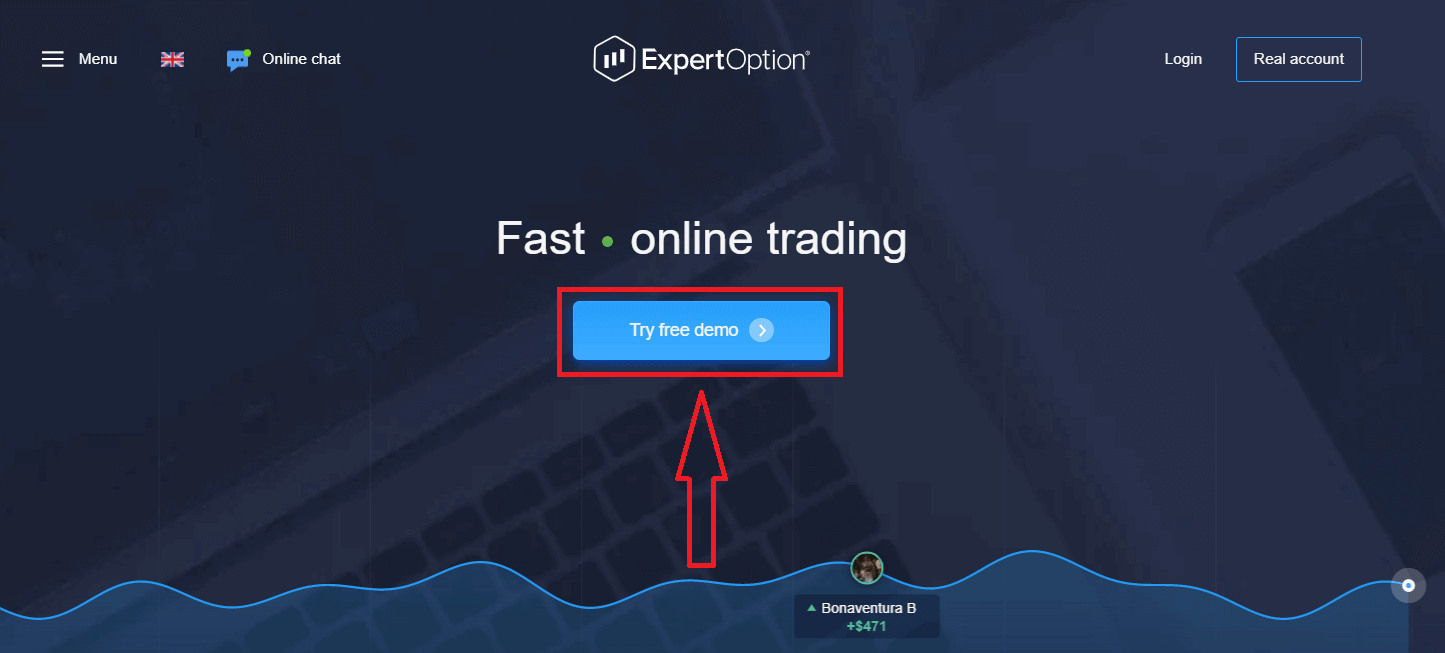
Dette tar deg til Demo-handelssiden for å begynne å handle med $10 000 på Demo-konto
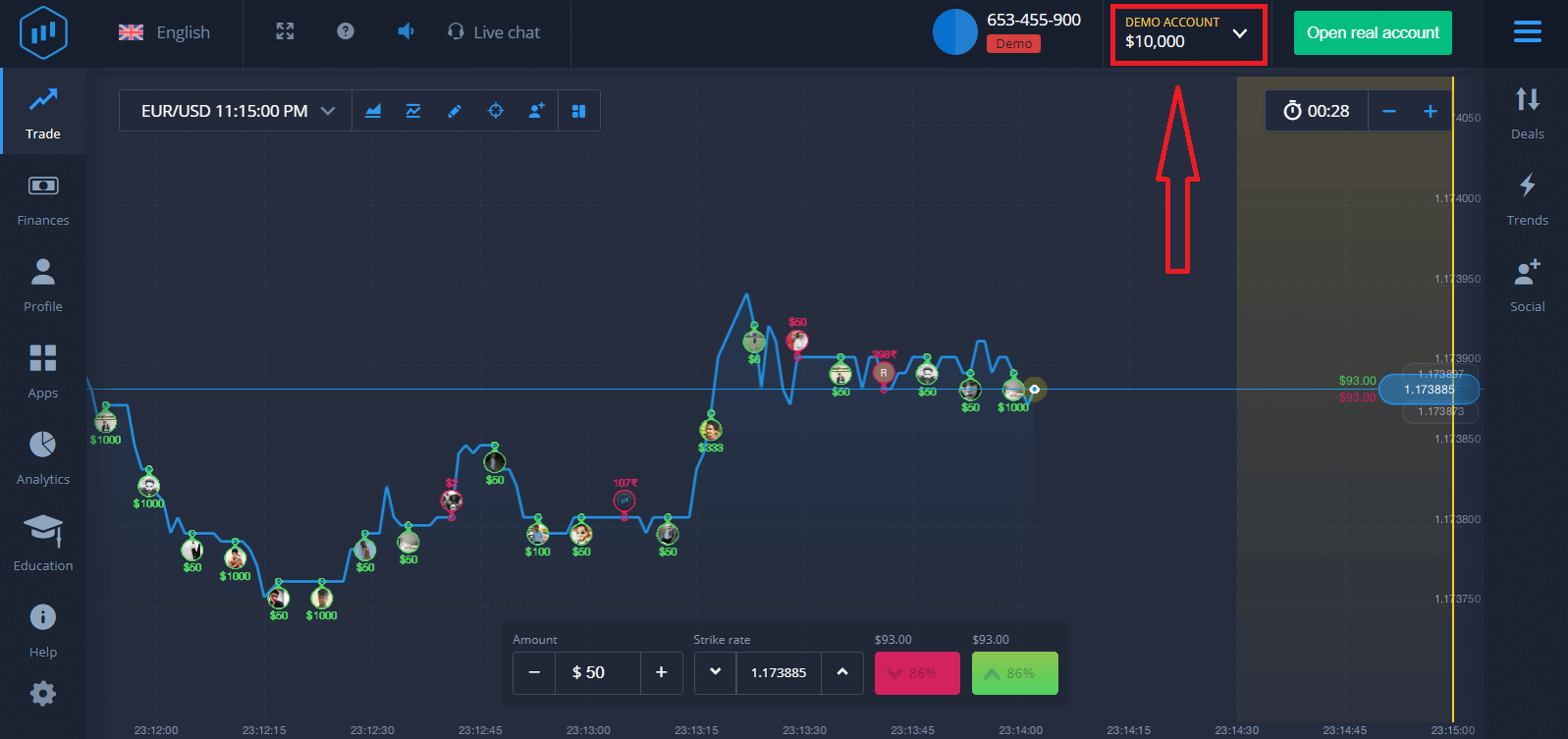
For å fortsette å bruke kontoen, lagre handelsresultater og kan handle på en ekte konto. Klikk "Åpne ekte konto" for å opprette en ExpertOption-konto.
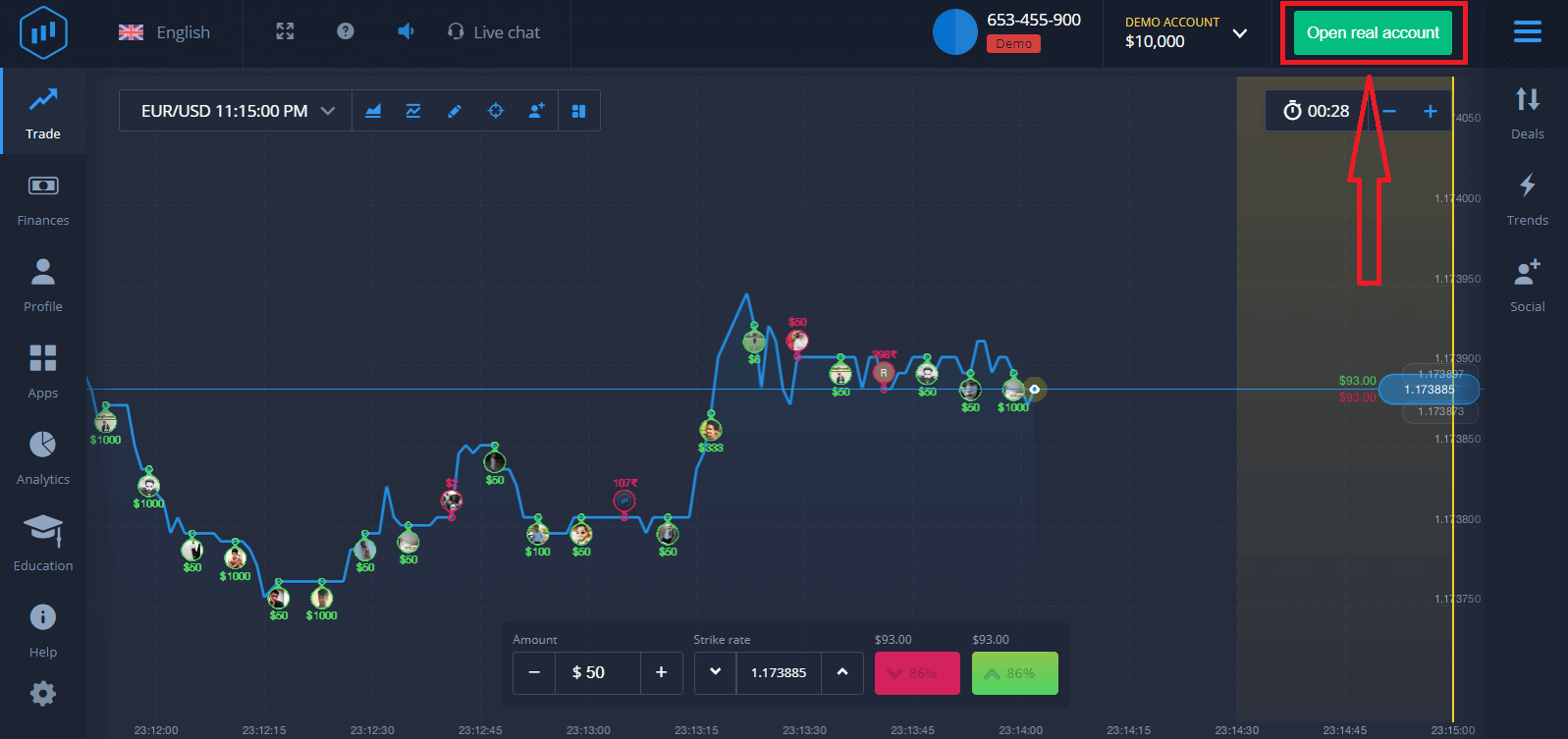
Det er tre tilgjengelige alternativer: registrere deg med din e-postadresse, Facebook-konto eller Google-konto som nedenfor. Alt du trenger er å velge en passende metode og lage et passord.
Hvordan åpne en konto med en e-post
1. Du kan registrere deg for en konto på plattformen ved å klikke på " Ekte konto "-knappen i øvre høyre hjørne.
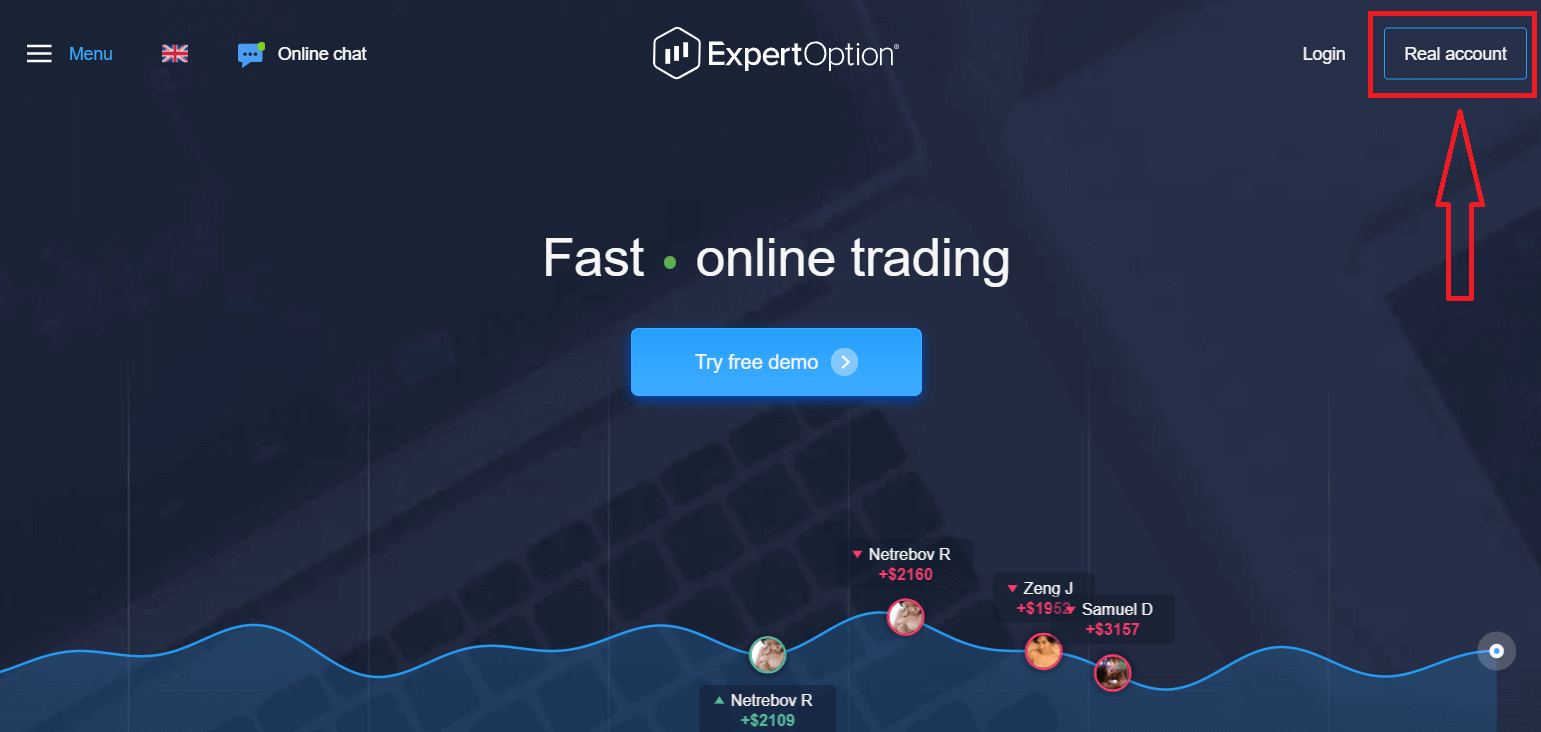
2. For å registrere deg må du fylle inn all nødvendig informasjon og klikke "Åpne konto"
- Skriv inn en gyldig e-postadresse.
- Lag et sterkt passord.
- Du må også lese "Vilkår og betingelser" og sjekke den.
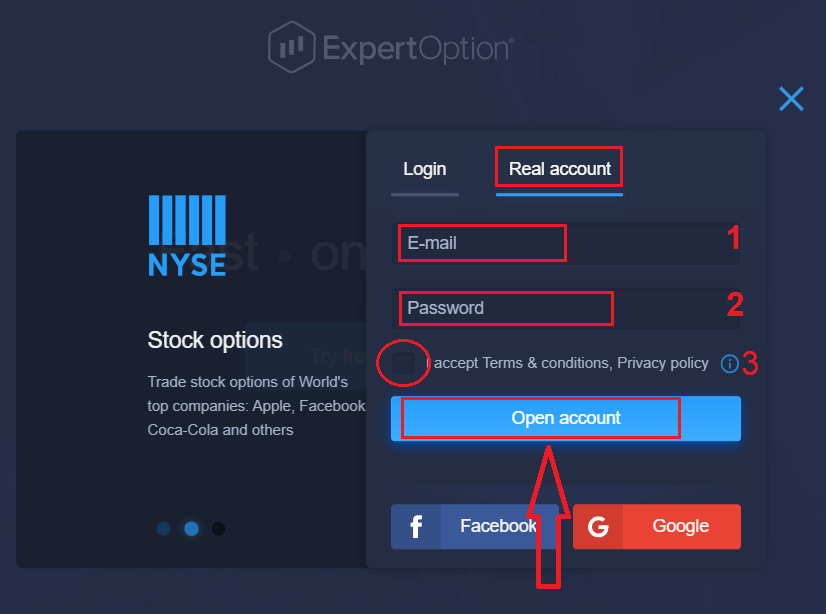
Gratulerer! Registreringen var vellykket. For å starte live trading må du gjøre en investering på kontoen din (minste innskudd er 10 USD).
Hvordan gjøre et innskudd i ExpertOption
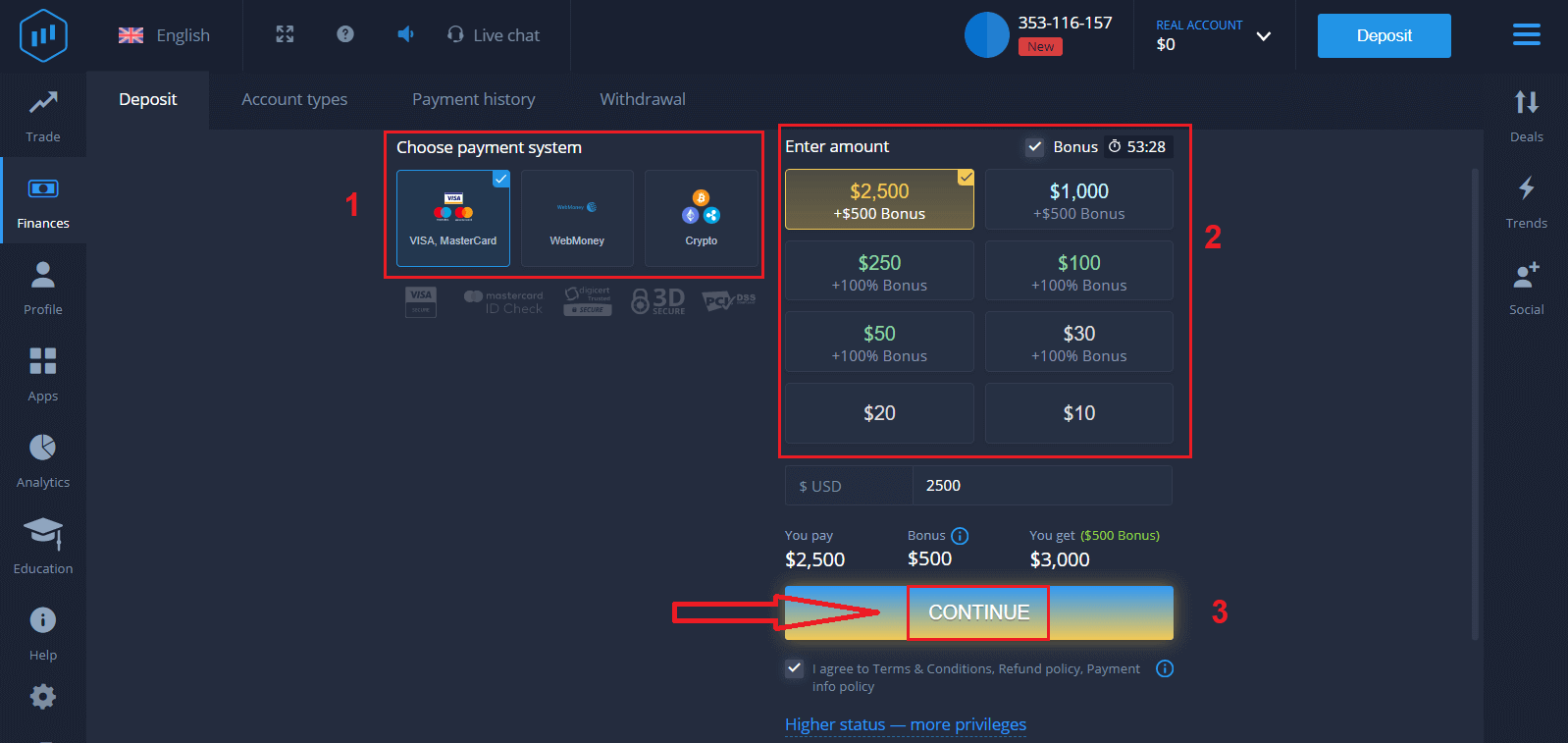
Skriv inn kortdataene og klikk "Legg til midler ..."
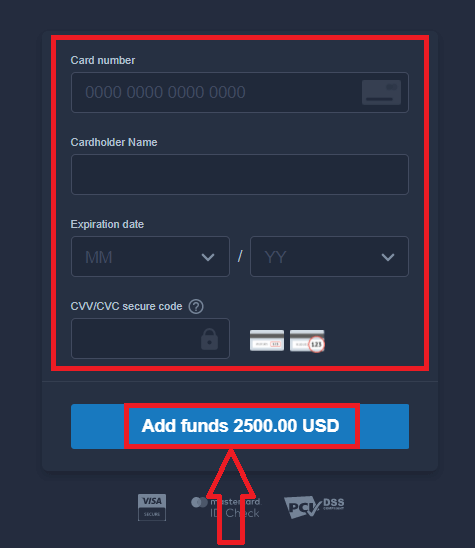
Nå kan du handle på en ekte konto etter vellykket innskudd.
Hvis du vil bruke demokonto, klikker du på "EKTE KONTO" og velger "DEMOKONTO" for å begynne å handle med $10 000 på demokonto. En demokonto er et verktøy for deg å bli kjent med plattformen, øve på handelsferdighetene dine på forskjellige eiendeler og prøve ut ny mekanikk på et sanntidsdiagram uten risiko.
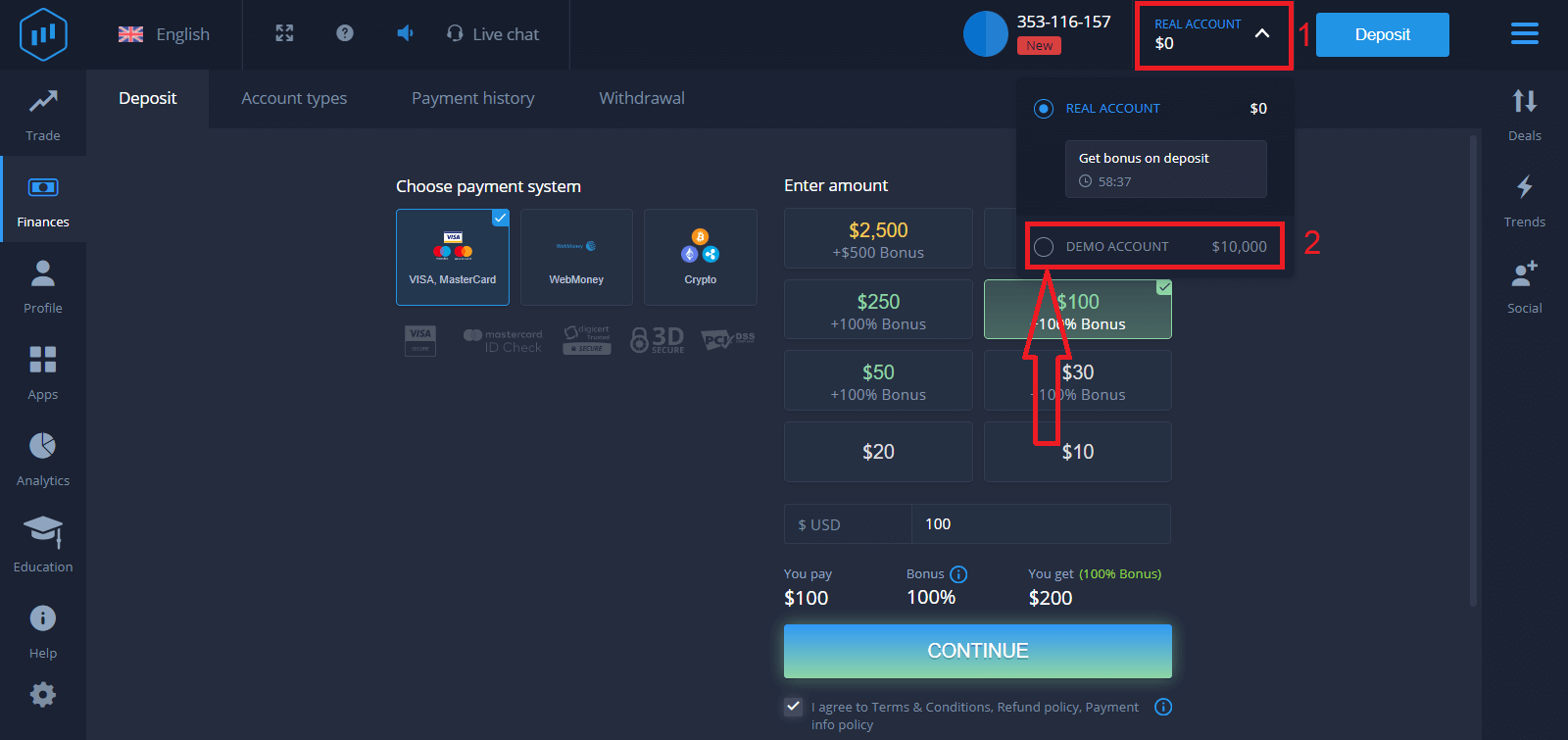
Til slutt får du tilgang til e-posten din, ExpertOption vil sende deg en bekreftelsespost. Klikk på knappen i den e-posten for å aktivere kontoen din. Så du vil fullføre registreringen og aktiveringen av kontoen din.
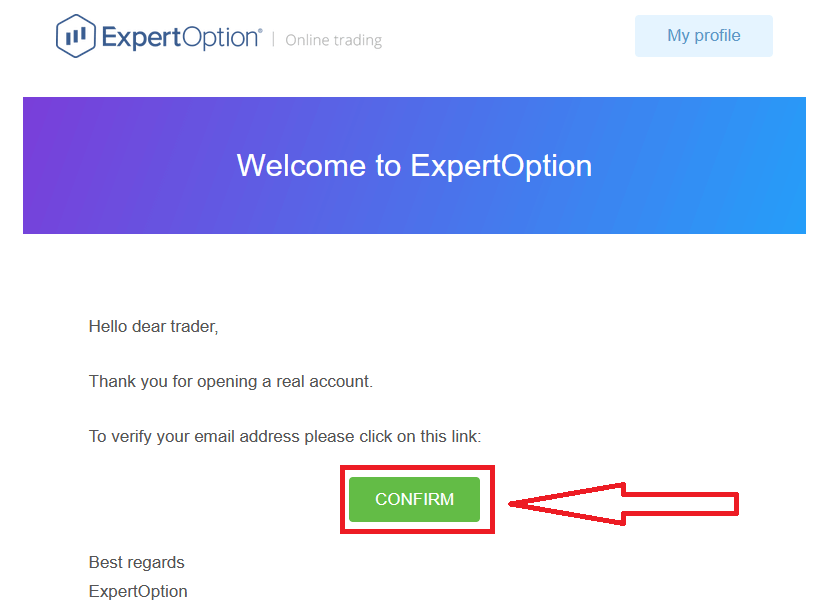
Hvordan åpne en konto med en Facebook-konto
Du har også muligheten til å åpne kontoen din med Facebook-konto, og du kan gjøre det med bare noen få enkle trinn:
1. Sjekk "Vilkår og betingelser" og klikk på Facebook -knappen
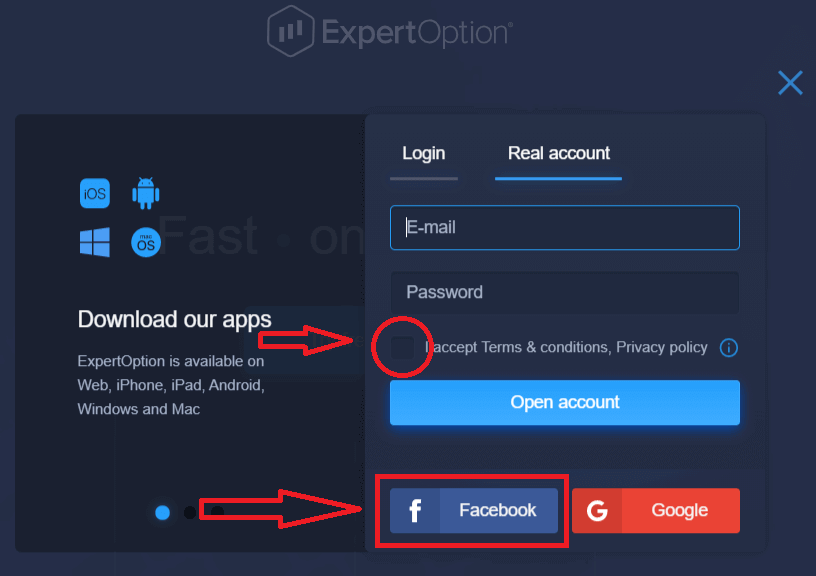
2. Facebook-påloggingsvinduet vil bli åpnet, hvor du trenger for å skrive inn e-postadressen din som du brukte til å registrere deg på Facebook
3. Skriv inn passordet fra Facebook-kontoen din
4. Klikk på "Logg inn"
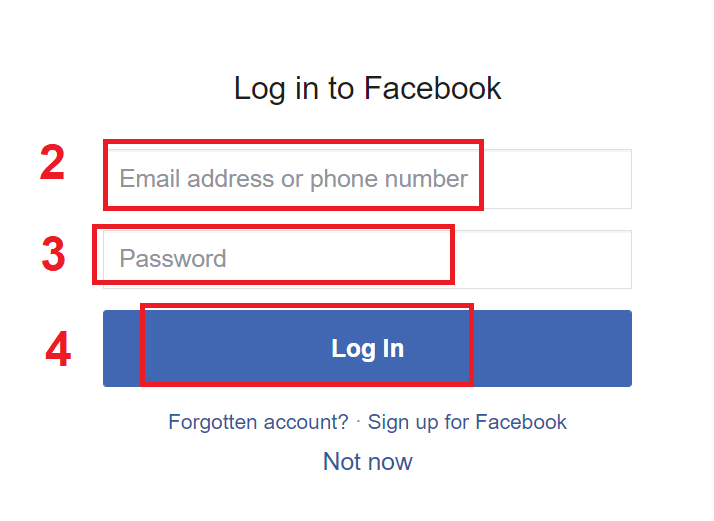
Når du har klikket på "Logg inn"-knappen, ber ExpertOption om tilgang til: Navnet ditt og profilbilde og e-postadresse. Klikk "Fortsett..."
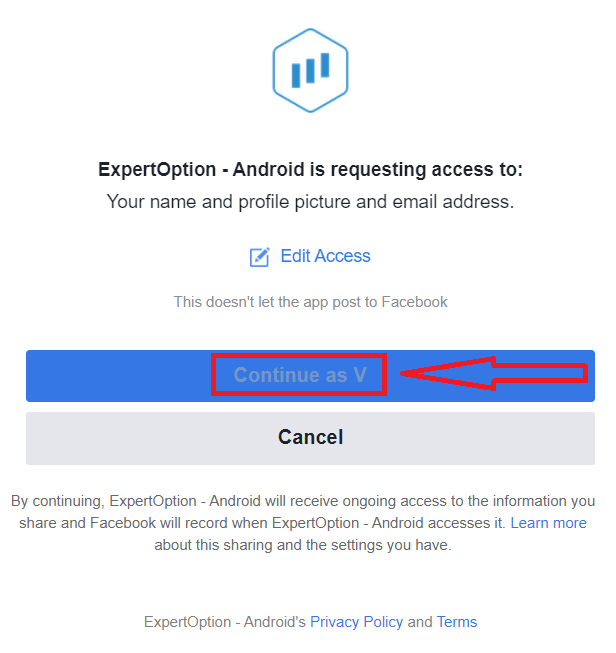
Etter det blir du automatisk omdirigert til ExpertOption-plattformen.
Hvordan åpne en konto med en Google-konto
1. For å registrere deg med en Google -konto, Sjekk "Vilkår og betingelser" og klikk på den tilsvarende knappen i registreringsskjemaet.
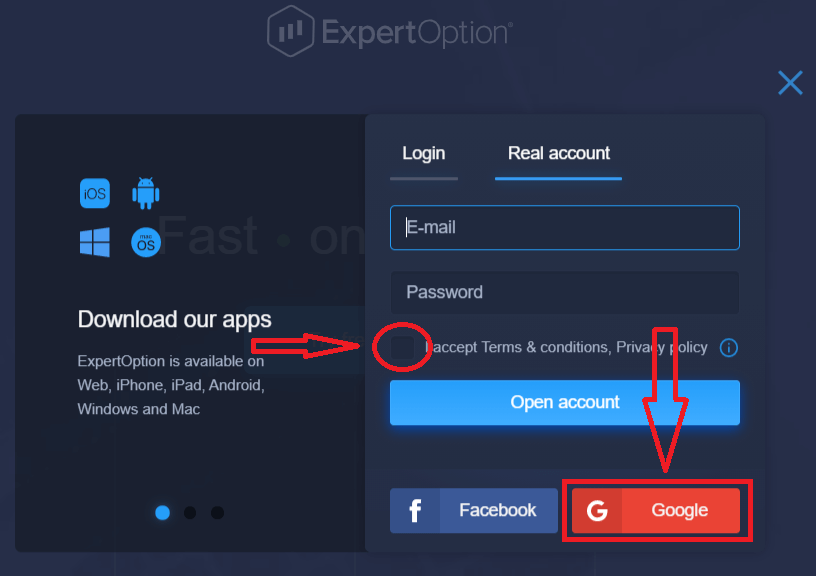
2. I det nyåpnede vinduet skriv inn telefonnummeret eller e-posten din og klikk "Neste".
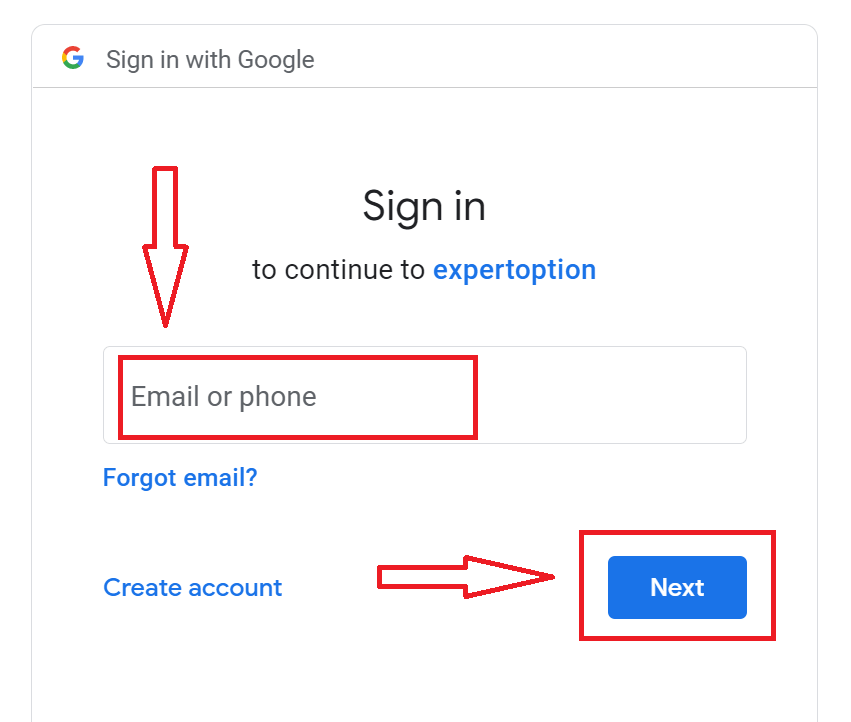
3. Skriv deretter inn passordet for Google-kontoen din og klikk på "Neste".
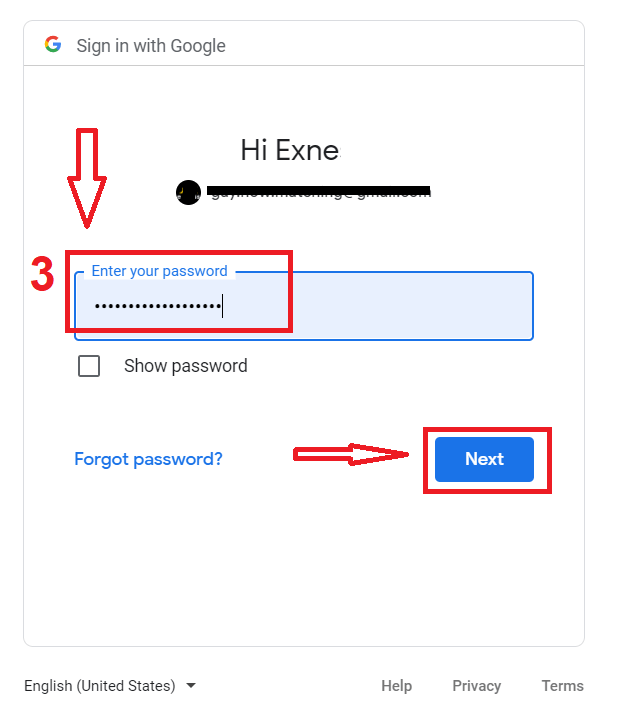
Deretter følger du instruksjonene sendt fra tjenesten til e-postadressen din.
Åpne konto på ExpertOption iOS-appen
Hvis du har en iOS-mobilenhet, må du laste ned den offisielle ExpertOption-mobilappen fra App Store eller her . Bare søk etter "ExpertOption - Mobile Trading"-appen og last den ned på din iPhone eller iPad.Mobilversjonen av handelsplattformen er nøyaktig den samme som nettversjonen av den. Følgelig vil det ikke være noen problemer med handel og overføring av midler.
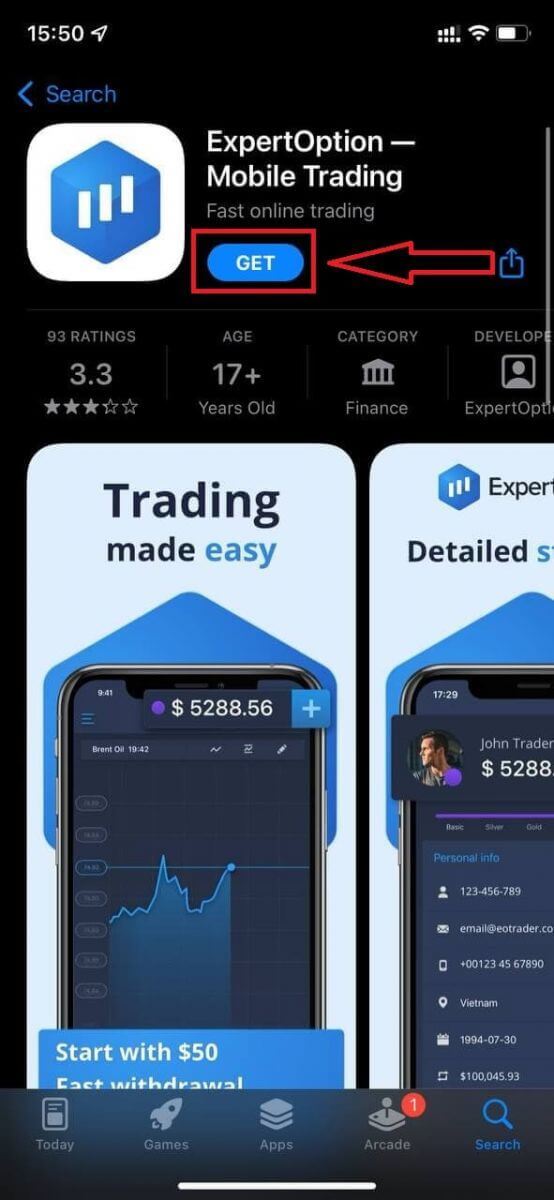
Etter det, åpne ExpertOption-appen, vil du se handelsplattformen, klikk "Kjøp" eller "Selg" for å forutsi hvor grafen vil gå.
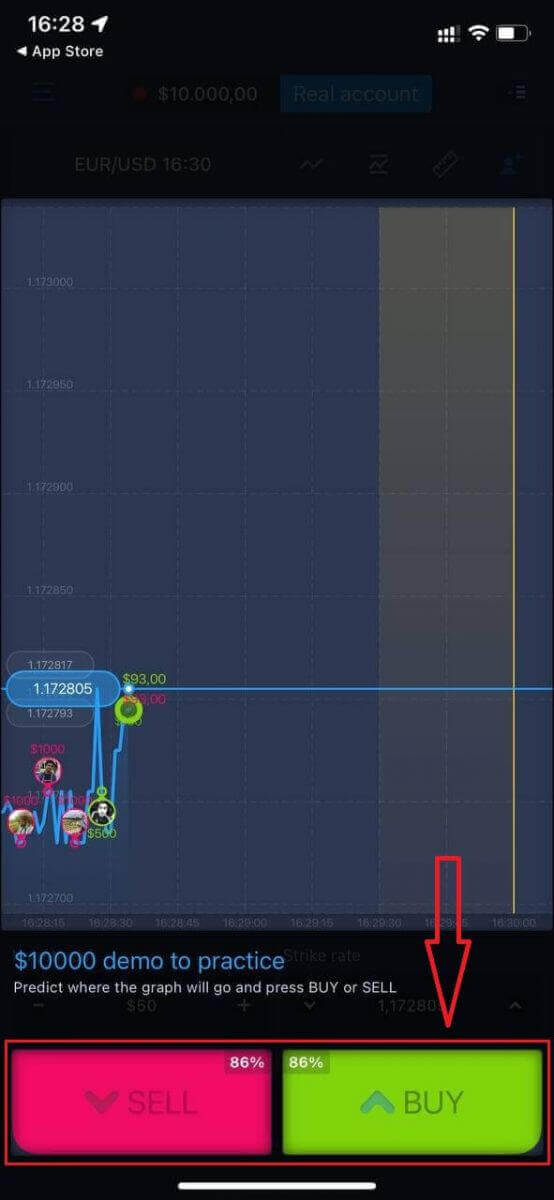
Nå kan du fortsette å handle med $10 000 på demokonto.
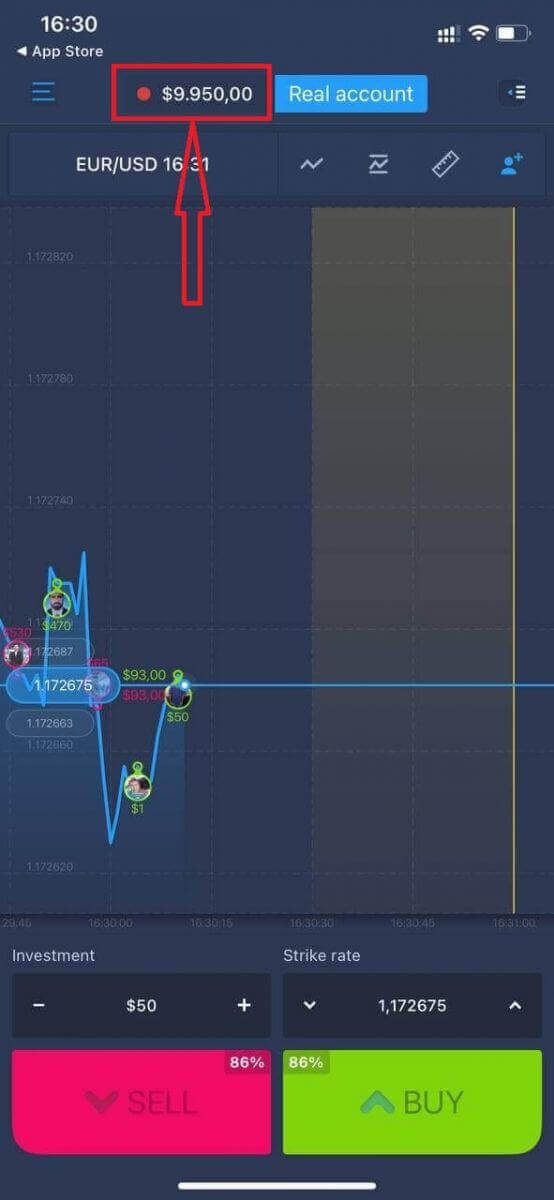
Du kan også åpne en konto på iOS-mobilplattformen ved å klikke på "Ekte konto"

- Skriv inn en gyldig e-postadresse.
- Lag et sterkt passord.
- Du må også godta "vilkår og betingelser"
- Klikk "Opprett konto"
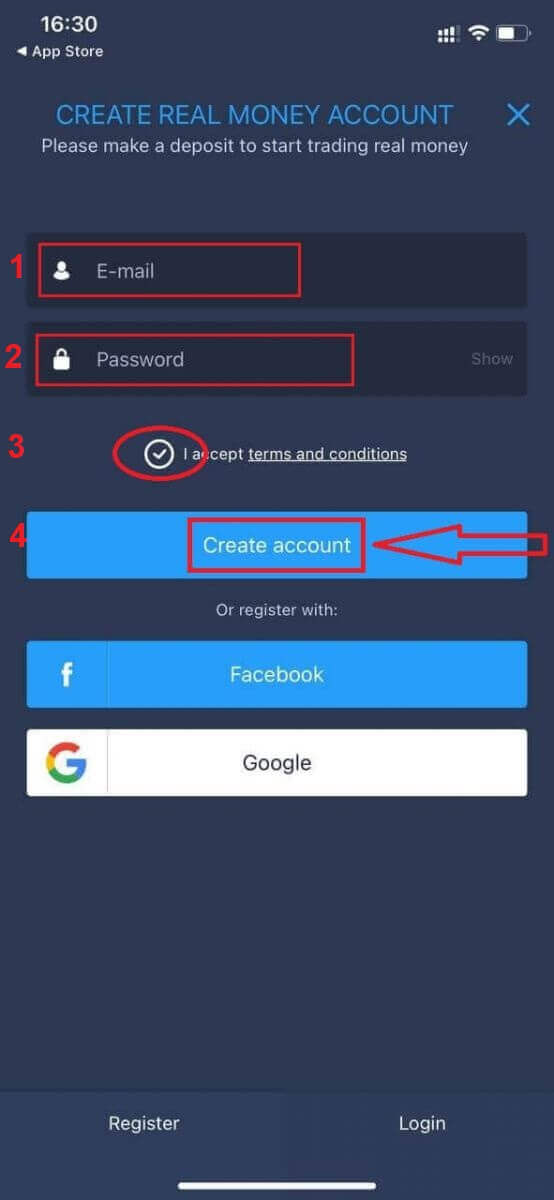
Gratulerer! Du har registrert deg vellykket, nå kan du sette inn og begynne å handle med ekte konto
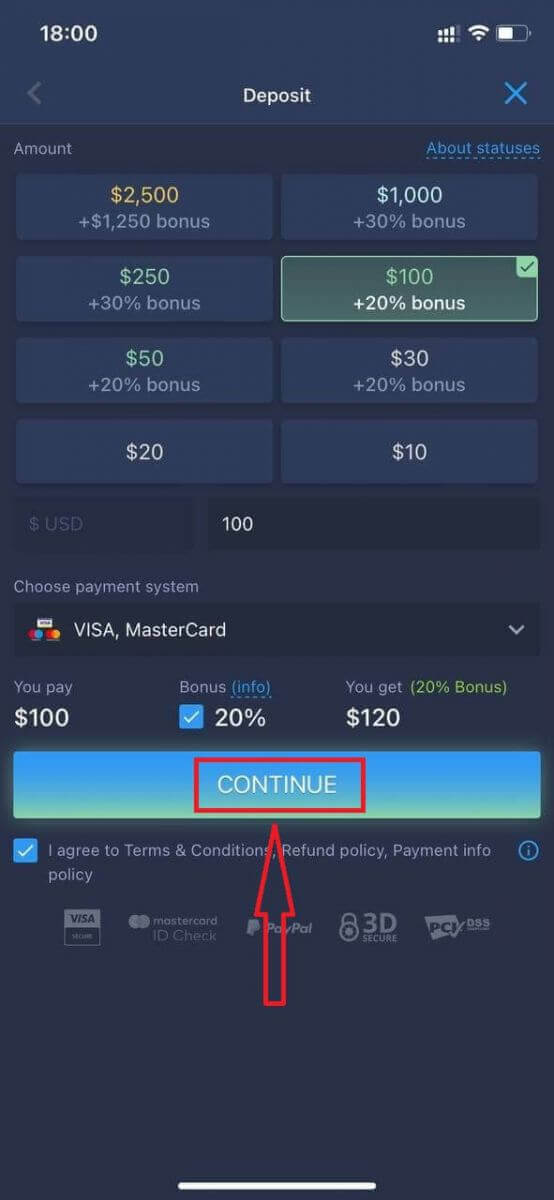
Åpne konto på ExpertOption Android-appen
Hvis du har en Android-mobilenhet, må du laste ned den offisielle ExpertOption-mobilappen fra Google Play eller her . Bare søk etter "ExpertOption - Mobile Trading"-appen og last den ned på enheten din.
Mobilversjonen av handelsplattformen er nøyaktig den samme som nettversjonen av den. Følgelig vil det ikke være noen problemer med handel og overføring av midler. Dessuten anses ExpertOption-handelsappen for Android for å være den beste appen for netthandel. Dermed har den høy rating i butikken.
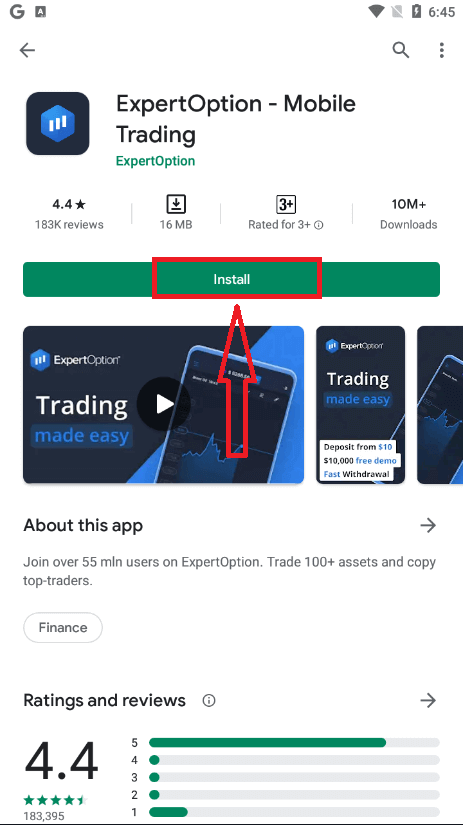
Etter det, åpne ExpertOption-appen, vil du se handelsplattformen, klikk "Kjøp" eller "Selg" for å forutsi hvor grafen vil gå.
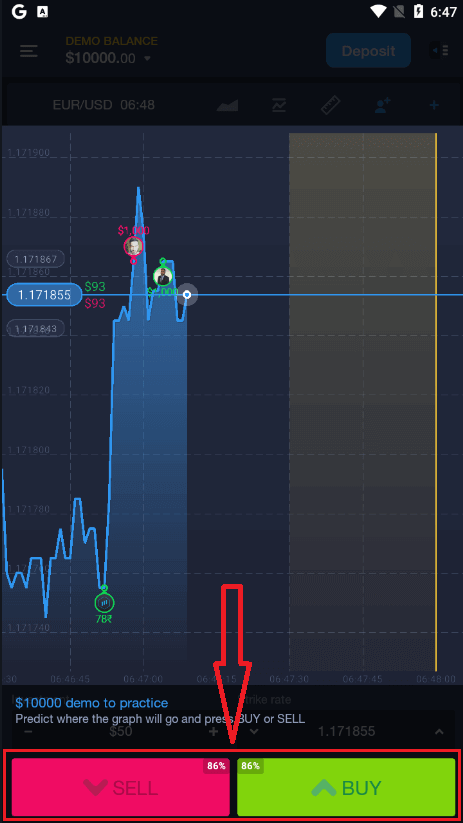
Nå kan du fortsette å handle med $10 000 på demokonto.
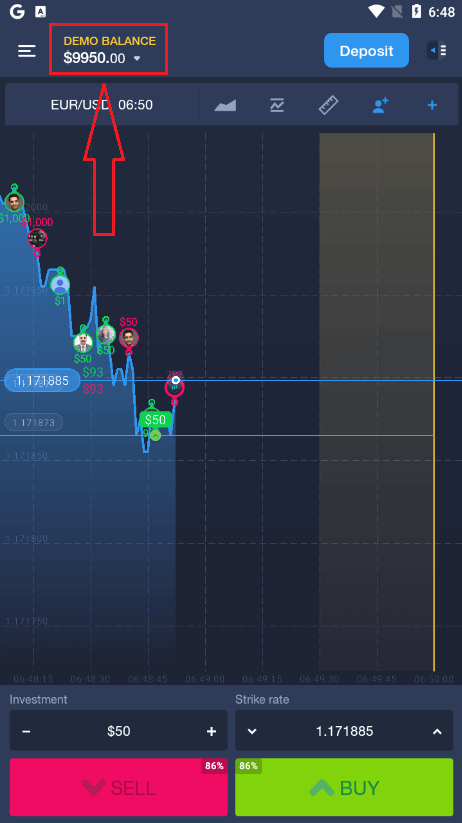
Du kan også åpne en konto på Android-mobilplattformen ved å klikke "DEMO BALANCE" og deretter klikke på "Åpne ekte konto"
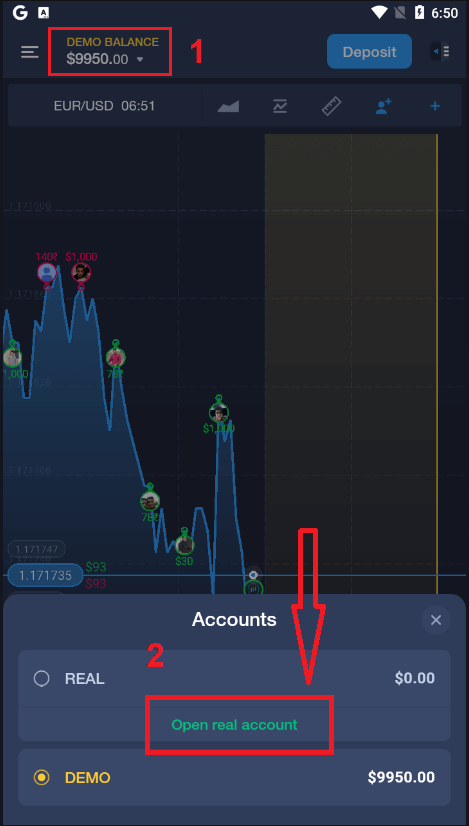
- Skriv inn en gyldig e-postadresse.
- Lag et sterkt passord.
- Du må også godta "vilkår og betingelser"
- Klikk "Opprett konto"
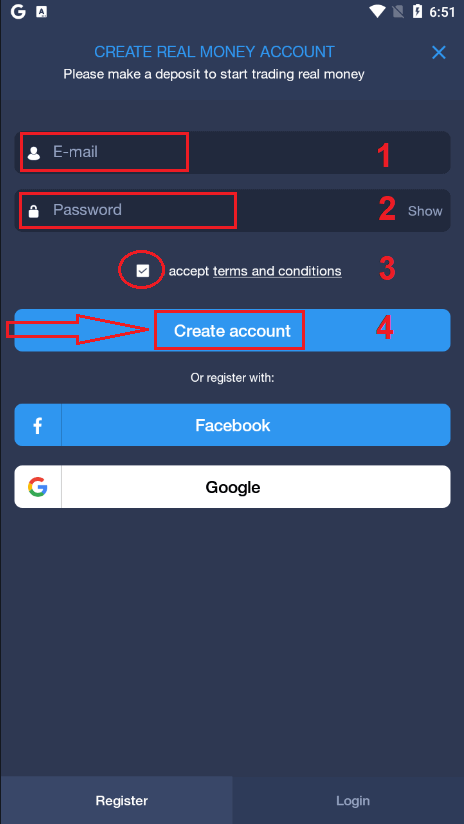
Gratulerer! Du har registrert deg, nå kan du sette inn og begynne å handle med ekte konto
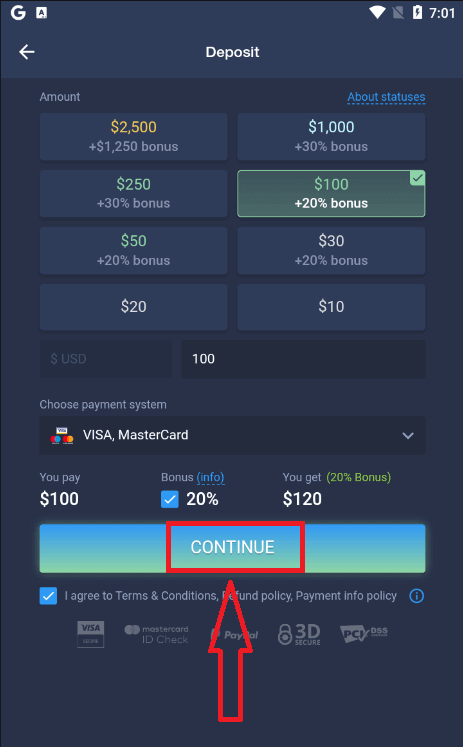
Åpne ExpertOption-kontoen på mobilnettversjonen
Hvis du vil handle på den mobile webversjonen av ExpertOption handelsplattform, kan du enkelt gjøre det. Først åpner du nettleseren din på mobilenheten din. Etter det, søk etter " expertoption.com " og besøk den offisielle nettsiden til megleren.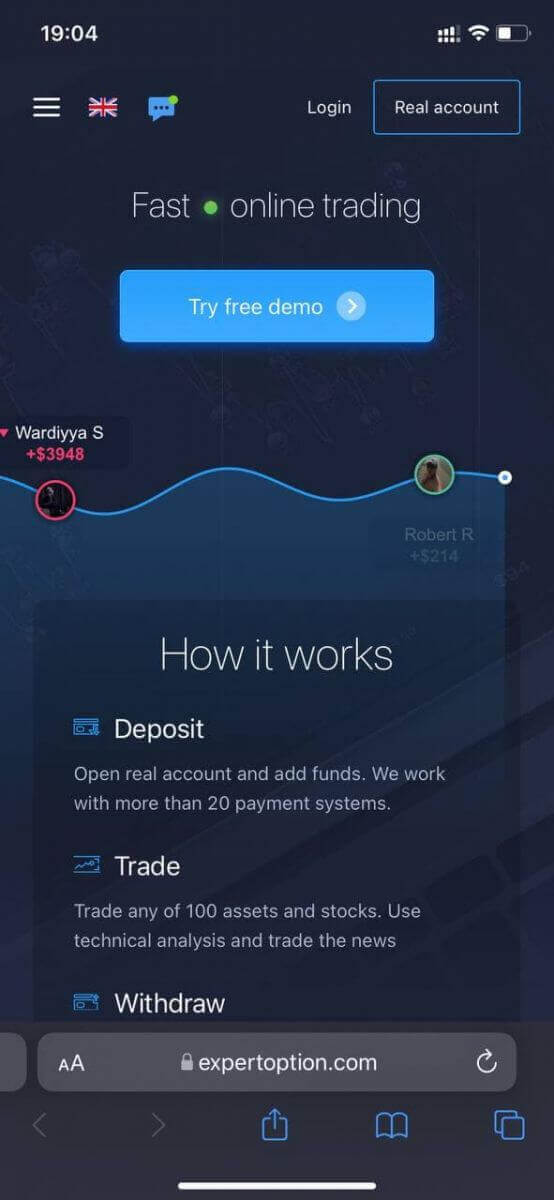
Klikk på "Ekte konto"-knappen i øvre høyre hjørne.
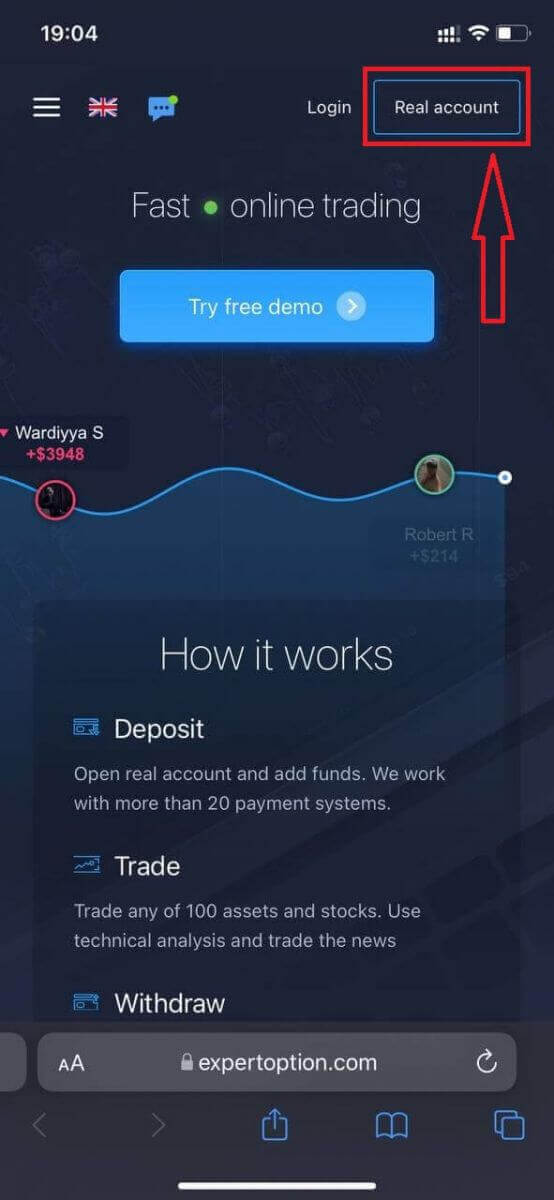
På dette trinnet legger vi fortsatt inn data: e-post, passord, godta "Vilkår og betingelser" og klikk "Åpne konto"
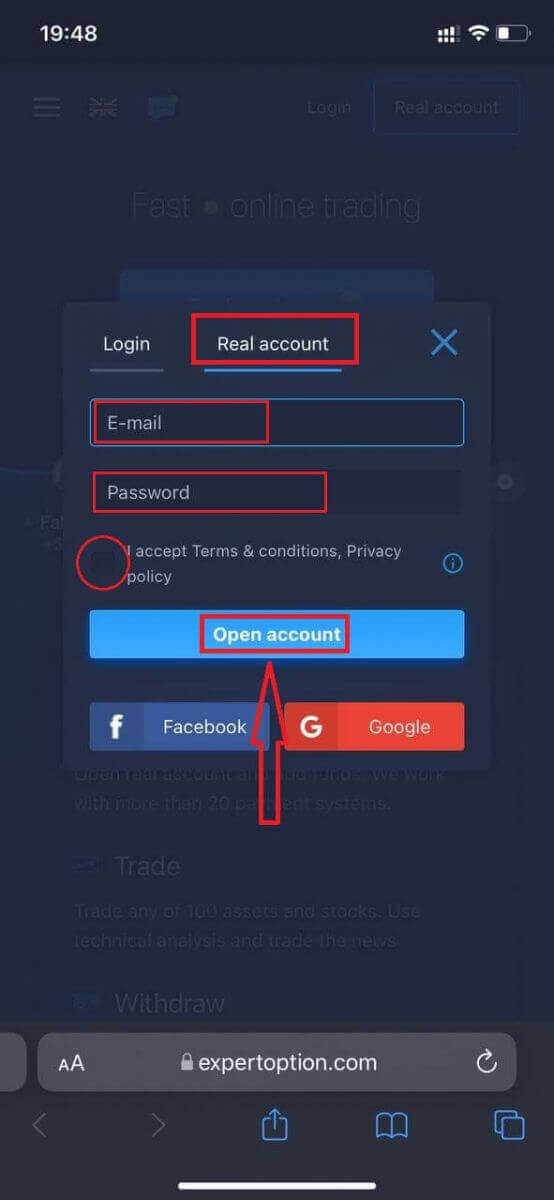
Gratulerer! Du har registrert deg vellykket, Nå kan du sette inn og begynne å handle med ekte konto
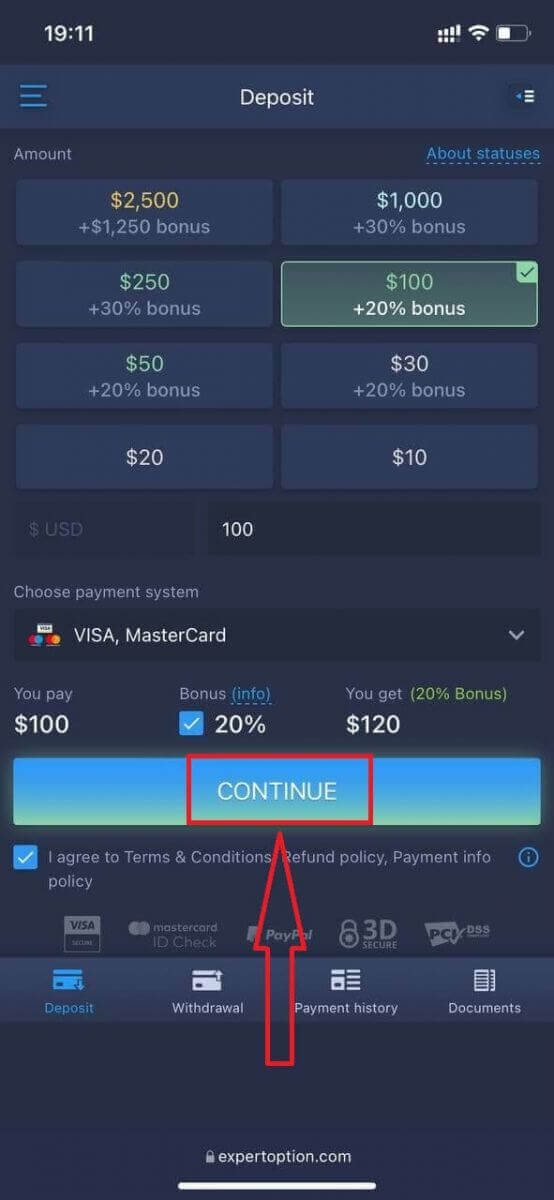
. Mobilnettversjonen av handelsplattformen er nøyaktig den samme som en vanlig nettversjon av den. Følgelig vil det ikke være noen problemer med handel og overføring av midler.
Eller du ønsker å handle med en demokonto først, for å gjøre det ved å klikke på menyikonet Klikk
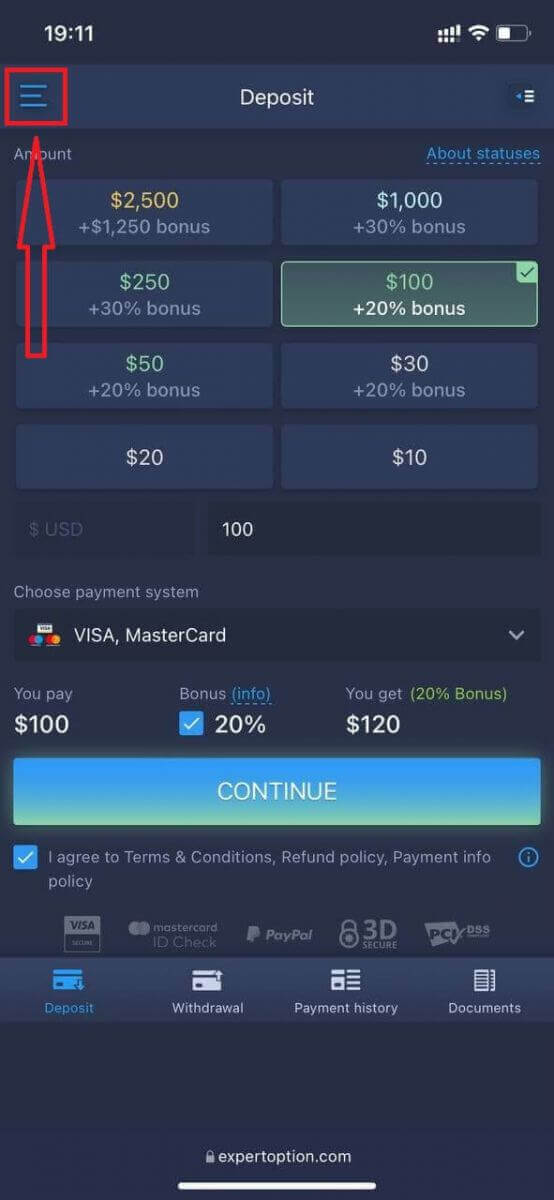
på "Handel"
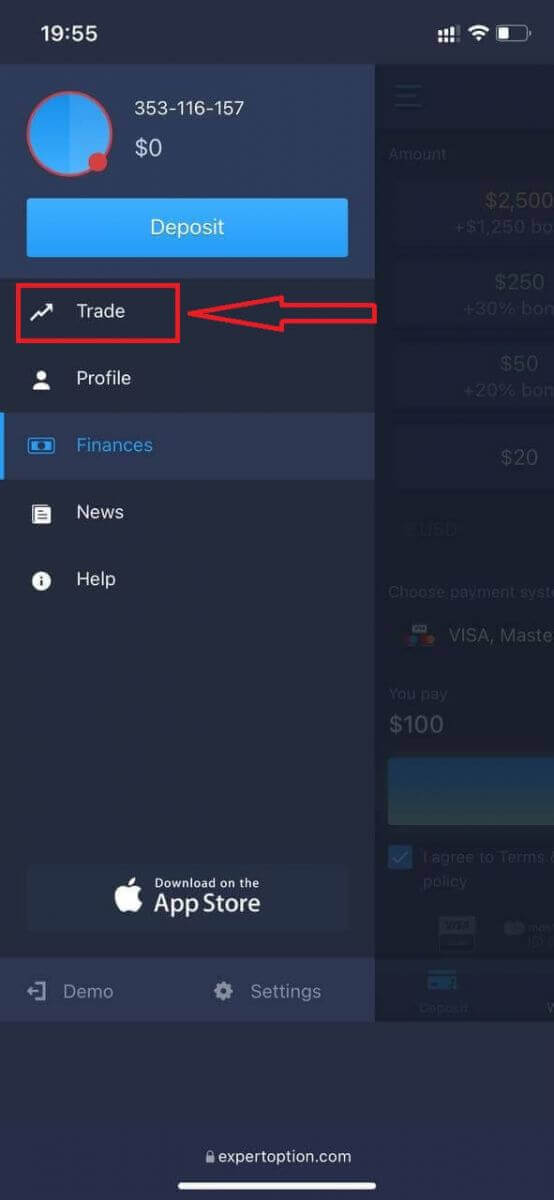
Bytt konto fra ekte konto til

demokonto. Du vil ha $10 000 på demokonto.
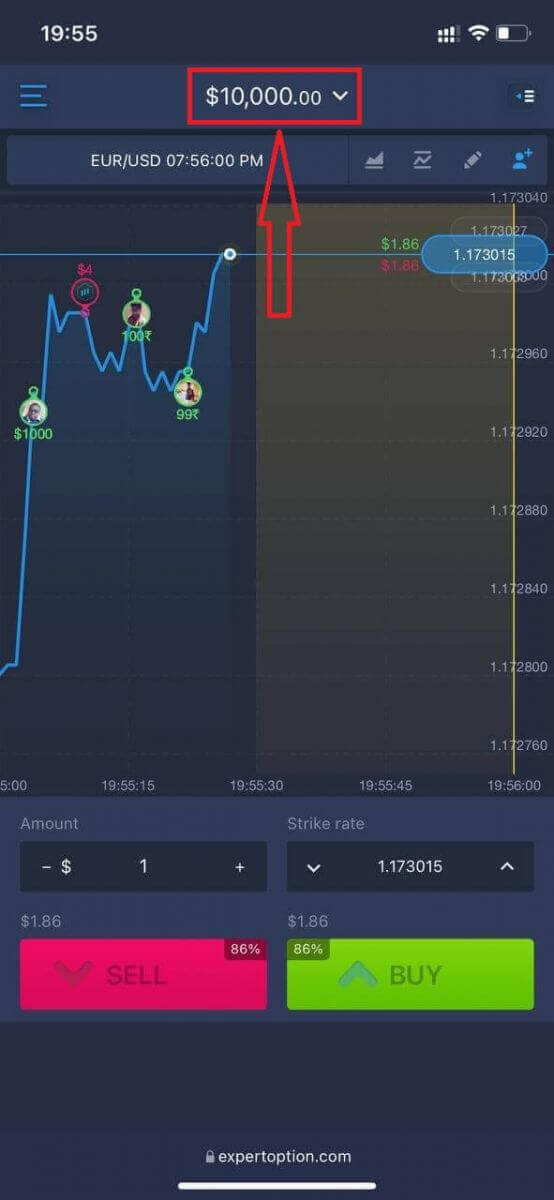
Ofte stilte spørsmål (FAQ)
Finnes det en demokonto?
Vi tilbyr deg å bruke en demokonto med saldoen på 10 000 virtuelle penger for å kunne evaluere fordelene med handelsplattformen.
Hvor mye penger kan jeg tjene på praksiskontoen?
Du kan ikke ta fortjeneste fra transaksjoner du fullfører på praksiskontoen. Du får virtuelle midler og gjør virtuelle transaksjoner. Den er kun beregnet for treningsformål. For å handle med ekte penger, må du sette inn penger til en ekte konto.
Hvordan bytter jeg mellom praksiskontoen og den ekte kontoen?
For å bytte mellom kontoer, klikk på saldoen din øverst i midten. Sørg for at du er i handelsrommet. Panelet som åpnes viser alle kontoene dine: din ekte konto og din praksiskonto. Klikk på en konto for å gjøre den aktiv slik at du kan bruke den til handel.
Hvordan ta ut penger hos ExpertOption
Hvilke betalingsmåter er tilgjengelige for uttak?
Vi jobber med mer enn 20 betalingssystemer. Du kan overføre penger til ditt debet- eller kredittkort: Visa, MasterCard, Maestro, UnionPay. Vi er også integrert med elektroniske betalingsmetoder: Neteller, Skrill, Perfect Money, FasaPay og andre.
Gull-, platina- og eksklusive kontoer har prioritert uttak.
Første uttak må gjøres til bankkort eller e-lommebok som ble brukt til å gjøre et innskudd. Ved uttak til bankkort må uttaksbeløpet være lik innskuddsbeløpet. Andre midler (inntekter) du kan ta ut til en hvilken som helst e-lommebok (Skrill, Neteller, UnionPay eller en hvilken som helst annen metode)
Hvordan kan jeg ta ut penger?
Først, la oss avklare et lite poeng. Det kan virke latterlig eller dumt for noen, men vi får mange lignende spørsmål hver dag. Penger kan KUN tas ut fra en ekte konto, en demokonto er faktisk en simuleringsprofil der du kan øve deg på å tjene penger ved å bruke ExpertOption-plattformen. Derfor, helt i begynnelsen, på en demokonto, er en veldig stor $10 000 tilgjengelig for handel.Så du har en ekte konto, du har påfyllt med et MasterCard-bankkort. Nå har du tjent en fortjeneste og ønsker å ta ut gevinstene dine. Hvordan kan det gjøres?
Uttak har aldri vært enklere! Følg disse trinnene:
1. Bare åpne ExpertOption-plattformen og trykk på menyen i øvre venstre hjørne.
2. Velg deretter alternativet Økonomi. Du vil nå se et uttaksalternativ i nedre høyre hjørne av vinduet.

3. Der bør du legge inn alle dataene for betalingsmåten du ønsker å bruke for uttak
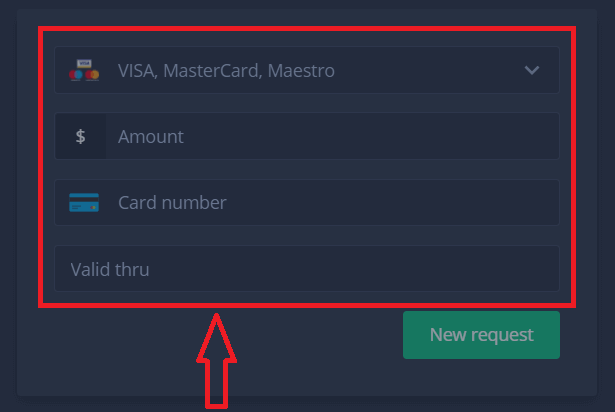
. 4. Når du har oppgitt all informasjonen i dette feltet, trykk på "Ny forespørsel"-knappen.
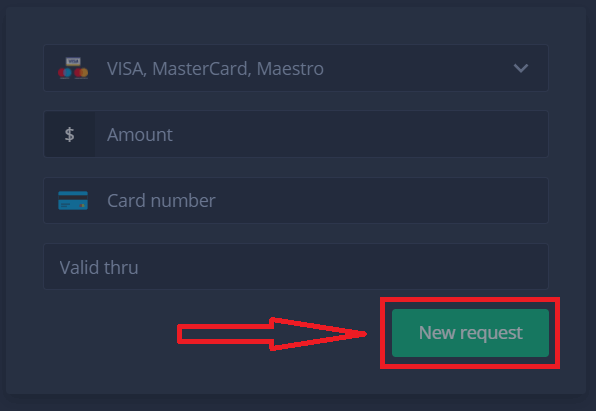
Det er det, pengene dine er på vei til ditt kredittkort eller annen betalingsmåte. Du vil se den nye forespørselen i "Betalingshistorikk"
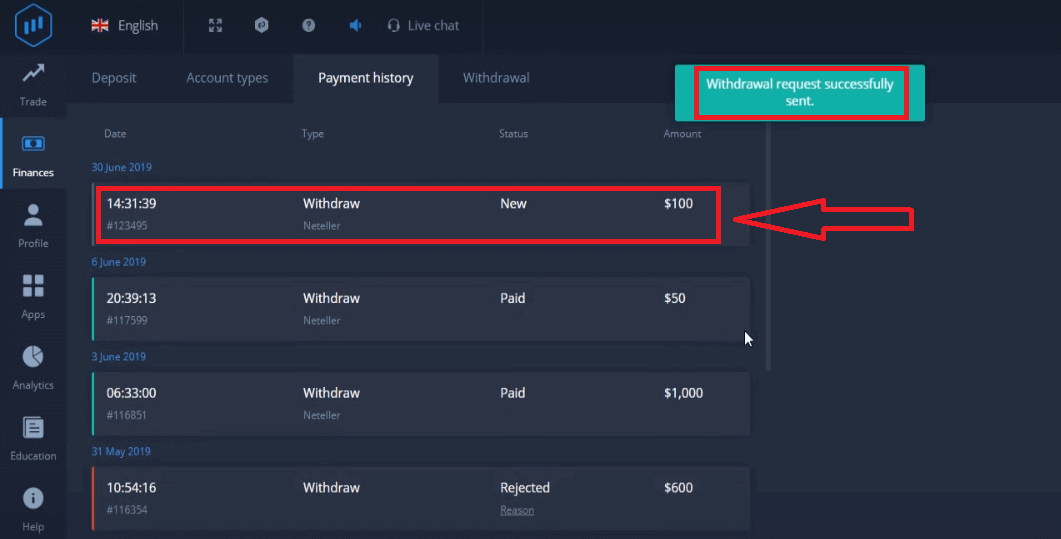
Enda en viktig ting!
I tillegg til de vanlige uttaksmetodene – som kredittkort, finnes det dusinvis av andre uttaksmåter i ExpertOption. Men det første uttaket er alltid kun tilgjengelig (!) til betalingsmetoden du brukte for innskudd.